閲覧履歴を削除する方法はすべて知っていますが、そして、もし彼らがそれを見たら動揺しそうな何かを調べようとするなら、常にシークレットモードがあります。もちろん、ギフトを購入してシークレットモードを使用しない場合や、通常のブラウジングモードで職場で多くのYouTube動画を誤って視聴した場合など、完全に無害な検索もいくつかあります。現在、2つの選択肢があります。問題のあるリンクを1つずつ削除するか、その日の閲覧履歴全体を削除します。一方は時間がかかり、他方はその効果が非常に最終的であるため、どちらも本当に素晴らしいものではありません。特定のウェブサイトのChromeで閲覧履歴を削除したり、拡張機能やサードパーティの履歴消去アプリを必要とせずに30秒以内に検索したりする方法は次のとおりです。
Chromeを開き、chrome:// history /(Ctrl + h)に移動します。 検索バーに、検索に使用したキーワードまたは閲覧履歴から消去するWebサイトを入力します。検索語がURLまたはページのタイトルのいずれかに表示されている限り、検索結果に表示されます。たとえば、Green eggsとHamで検索を実行した場合、URLまたはタイトル内のこれらの単語でアクセスしたすべてのリンクが結果に表示されます。ただし、このすばらしい本に関する情報を提供するページを見つけたが、そのタイトルもURLもこれらの単語を含んでいない場合、その本はリストされません。これはこのトリックの唯一の盲点であり、それ以外の場合は絶対確実です。

最初の結果を選択し、下にスクロールします最後から最後まで。 Shiftキーを押しながら、最後の結果をクリックします。一番上までスクロールして、「選択したアイテムを削除」をクリックします。 Chromeは、選択したアイテムを本当に削除するかどうかを尋ねるメッセージを表示し、次回シークレットモードを使用することを提案します(Chromeは状況を把握しています)。
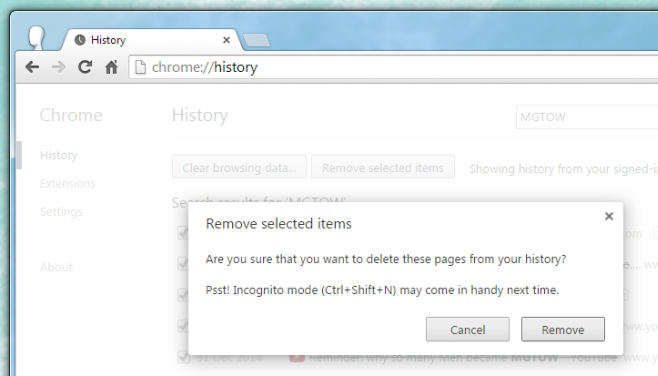
それは単純で十分なトリックであり、実際には簡単ですしかし、実際にいつ履歴を消去する必要があるのかを把握するのは困難です。残念ながら、Firefoxではこれができません。ただし、Firefoxの履歴でウェブサイトを右クリックして、完全に削除することはできます。これは、YouTubeトレイルを簡単に削除できることを意味します。













コメント